מרכיבים את רשימת השירים המושלמת
משתעממים מרשימת השירים שלכם? נסו את שיטת הרשימות החכמות של iTunes, שמאפשרת לבחור ולסנן במהירות רק את המוסיקה שאתם מחפשים. חלק שני בסדרה
למדריך הראשון בסדרה: איך לסחוט מ-iTunes את המיץ
iTunes היא אחת מתוכנות ניהול המוסיקה הנוחות והמתקדמות שיש, אפילו עבור מי שאין להם iPod או iPhone. אחד הפיצ'רים המהפכניים והשימושיים ביותר ב-iTunes הוא רשימות ההשמעה החכמות, שמתעדכנות אוטומטית לפי כללים מוגדרים מראש.
הודות למידע הרב ש-iTunes שומרת, הן על השירים בספריה והן על הרגלי ההאזנה לשירים האלה, אפשר להגדיר אינספור סוגים של רשימת השמעה שתמיד תהיינה עדכניות: שירים שלא שמעתם בחודשיים האחרונים; שירים מז'אנר מסויים או עם דירוג מסויים; שירים באורך מסויים; השירים שהקשבתם להם הכי הרבה בשנה מסוימת או שירים משנה מסויימת שהקשבתם להם הכי הרבה; ועוד ועוד.
מאז שרשימות השמעה חכמות הופיעו ב- iTunes בגרסה 3 בשנת 2002, העיקרון כבר זכה ליישומים רבים אחרים, ביניהם בחלונות ויסטה, ועתה הוא מוכר יותר בשם "תיקיות וירטואליות". למרות הוותק, מדובר עדיין ברעיון מופשט מדי עבור משתמשים רבים, מכיוון שבניגוד למושגים רבים אחרים מעולם המחשוב, אין לו שום מקבילה בעולם האמיתי. אבל זהו גם עיקר כוחו.
המטאפורה של שולחן העבודה ותיקיות המסמכים עליה מבוסס הממשק שלנו עם המחשב הגבילה אותנו במידה רבה לכללים הפיזיים של העולם הגשמי והמוחשי, אבל באותו זמן גם הקלה על ההתמודדות שלנו עם עולם הביטים התאורטי בכך שהגנה עלינו מפני הצורך להפנים בבת אחת את מלוא היקפו. עתה, אנחנו צריכים כבר להרגיש מספיק בנוח כדי שנוכל להתחיל להתנתק מכבלי ההגנה, והממשק הגרפי הידידותי של רשימות ההשמעה החכמות ב-iTunes מאפשר לעשות צעד קל ובטוח במיוחד בכיוון הזה.
למרות שצילומי המסך במדריך זה הגיעו מ-Mac OS X, ההוראות זהות גם עבור חלונות
דוגמה מעשית
הדרך הטובה ביותר ללמוד להשתמש ברשימת השמעה חכמות היא פשוט להתחיל להשתמש בהן. הממשק מילולי וידידותי והסיכויים לגרום נזק כמעט ולא קיימים. עם זאת, כדוגמה פשוטה, ניצור רשימת השמעה חכמה עם כל השירים של בני משפחת ג'קסון שהוקלטו בין השנים 1979 ל-1989.
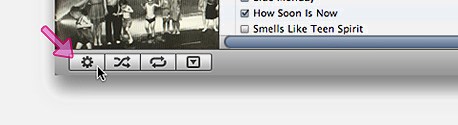
ליצירת רשימת השמעה חכמה ב-iTunes, לחצו על Ctrl+Alt+N (או Command+Option+N ב-Mac OS X), או החזיקו את המקש Shift (או Option ב-Mac OS X) במקלדת לחוץ ולחצו עם העכבר על הכפתור "+" בתחתית החלון בצד שמאל. החלון שיופיע כולל מספר אפשרויות, אבל בינתיים נתרכז במסגרת במרכז החלון, בתוכה מסודרים בשורות הכללים מהם תורכב רשימת ההשמעה.
מלבד כמה יוצאי דופן, כל הכללים פועלים לפי אותו עקרון, שזהה לעקרון לפיו פועל מנוע חיפוש כמו גוגל. לבניית כלל, יש לבחור מאפיין שבו יבוצע החיפוש (כמו שם האמן), תנאי שיגדיר את תוצאות החיפוש, ומילת חיפוש (כמו Jackson). התנאי הוא היחס בין המאפיין למילת החיפוש - לדוגמה, אם המאפיין כולל את מילת החיפוש, מתחיל במילת החיפוש, זהה למילת החיפוש וכו'.
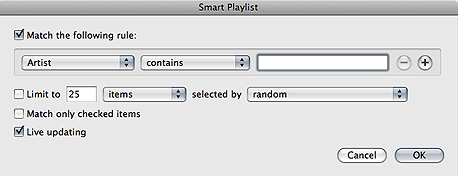
כל שורה מייצגת כלל, והכפתורים "+" ו-"-" בקצה השורה מוסיפים ומוחקים כללים (רשימות חדשות כבר מכילות כלל אחד כברירת מחדל). להגדרת הכלל, התחילו מהשדה השמאלי ביותר בשורה. שדה זה בוחר את המאפיין לפיו הכלל יבדק - שם האמן, שם האלבום, השנה שבה הוא יצא, מספר ההאזנות, מועד ההאזנה האחרון וכו'.
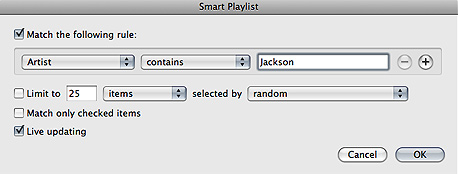
לדוגמה, כדי לבחור את כל השירים של בני משפחת ג'קסון, בחרו בשדה זה את האפשרות Artist. דלגו בינתיים על השדה השני, ועברו ישירות לשדה השלישי. מכיוון שאנחנו מחפשים את הג'קסונים, הקלידו בשדה זה Jackson.
השדה האמצעי מגדיר את התנאי להפעלת הכלל. ברירת המחדל היא contains, ולכן השדה יפעל אם המאפיין בשדה הראשון מכיל את המידע בשדה השלישי. בדוגמה שלנו, הכלל יפעל אם שם האמן מכיל את המילה Jackson.
בינתיים, לפי הכלל הראשון שיצרנו, רשימת ההשמעה תתמלא בכל השירים ששם האמן שלהם מכיל את המילה Jackson. במקרה הסביר יותר בו תרצו ליצור רשימת השמעה בלי כל השירים של משפחת ג'קסון, בחרו את האפשרות does not contain בשדה השני. כך, הרשימה תתמלא בשירים ששם האמן שלהם לא כולל את המילה Jackson.
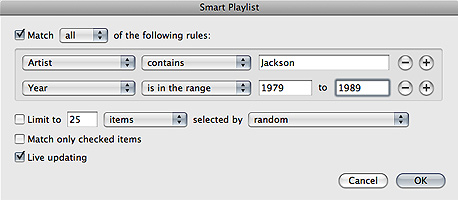
עתה הוסיפו כלל שני (לחצו על הכפתור "+" בקצה השורה), והפעם בחרו את המאפיין Year. שימו לב שהשדה השני מציע אפשרויות אחרות, שמתאימות יותר לטיפול בערכים מספריים, כמו שנים. בחרו את האפשרות האחרונה, is in the range, והזינו את הטווח הרצוי בשני השדות האחרונים. רשימת ההשמעה תחפש בתוך המאפיין שנת ההוצאה את כל השנים שנמצאות בטווח בין 1979 ל-1989 (כולל השנים 1979 ו-1989 עצמן). אפשרויות אחרות כוללות בין היתר את less than ו-greater than, כדי לחפש שנים לפני שנה מסוימת או אחרי שנה מסוימת.
כשהוספתם את הכלל השני, הופיעה אפשרות חדשה מעל רשימת הכללים - ברגע שיש יותר מכלל אחד ברשימה, צריך להגדיר גם את היחס בין הכללים השונים. אפשרות זו קובעת אם ברשימה יופיעו רק שירים שמתאימים לכל הכללים שהוגדרו, או שירים שמתאימים לכל אחד מהכללים בנפרד.
לדוגמה, במקרה שלנו, אם תבחרו את Match all the following rules, תקבלו רק שירים בהם שם האמן מכיל את המילה Jackson וגם שנת ההוצאה היא בין 1979 ל-1989. זו הרשימה שרצינו. לחלופין, אם תבחרו את Match any of the following rules, תקבלו את כל השירים בהם שם האמן מכיל את המילה Jackson, וגם את כל השירים ששנת ההוצאה שלהם היא בין 1979 ל-1989. במילים אחרות, תקבלו את כל השירים של משפחת ג'קסון וגם את כל השירים משנות השמונים, כאילו יצרתם שתי רשימת השמעה חכמות נפרדות ופשוט חיברתן אותן ביחד.
בהמשך, עשו נסיונות כדי לבחון את ההשפעה של המאפיינים והתנאים האחרים - וזכרו שלמאפיינים שונים יש תנאים שונים. מלבד מאפייני השירים הרגילים (שם, אלבום וכו'), שימו לב גם למאפיינים המיוחדים הבאים:
Date Added - בודק את תאריך הוספת השיר לספריה
Last Played - בודק את תאריך ההשמעה האחרון של השיר
Play Count - מספר ההשמעות של השיר
Last Skipped - בודק את תאריך ההעברה האחרון של השיר (כלומר, הפעם האחרונה בה העברתם את השיר לפני שהוא הסתיים)
Skip Count - בודק את מספר הפעמים בהם העברתם את השיר
Playlist - בודק את הרשימה או הרשימות בהן השיר נמצא
מעבר לכללים
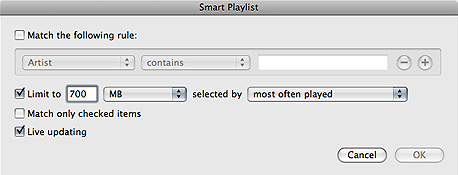
נסו להשתמש גם באפשרויות שמתחת לרשימת הכללים, ובמיוחד ב-Limit To. אפשרות זו מגבילה את כמות השירים ברשימה לפי מספר הפריטים, משך הנגינה, או גודל הקבצים, ומאפשרת לבחור את השירים לפי מספר מאפיינים הכוללים את הדירוג, מספר ההשמעות, תאריך ההוספה, ועוד. שימו לב שאפשר ליצור רשימות לפי אפשרות זו בלבד - הסירו את הסימון מתיבת הסימון בראש החלון כדי לבטל את כל הכללים האחרים.
אחרי שתשמרו את רשימת ההשמעה החכמה, היא תתעדכן אוטומטית בהתאם לשינויים בספרייה שלכם. למשל, אם יצרתם רשימה שמכילה את כל השירים ששמעתם ביום האחרון, היא תמיד תתעדכן ותציג את השירים מהיום האחרון עבור אותו הרגע, ולא עבור הרגע בו יצרתם את הרשימה.
כדי לערוך את הרשימה, לחצו עליה עם כפתור העכבר הימני ובחרו את האפשרות Edit smart playlist.
כדי להפיק את המיטב מרשימות ההשמעה החכמות, הספריה שלכם צריכה להיות מתויגת, מדורגת וממוינת לעילא. לדוגמה, לפני שתוכלו ליצור רשימות חכמות לפי דירוג, ז'אנר, או שנת ההוצאה, תצטרכו לדרג מספיק שירים ברשימה ולהגדיר עבורם את הז'אנר ושנת ההוצאה. אם חיפשתם סיבה להשקיע כמה שעות בספריית המוסיקה שלכם, רשימת השמעה חכמות הן תירוץ מצויין.
להוראות לדירוג שירים מתוך iTunes, עיינו במדריך הראשון בסדרה. לדירוג שירים באמצעות ה-iPod, לחצו על הכפתור האמצעי בעת הנגינה עד להצגת הדירוג, וסובבו את הגלגלת לבחירת הדירוג הרצוי.
שיעורי בית
נסו ליצור את רשימות ההשמעה הבאות:
- חפשו שירים ששכחתם. צרו רשימה עם שירים שמועד הנגינה האחרון שלהם היה לפני חודש, חצי שנה או שנתיים.
- חפשו שירים שנמאסו עליכם. צרו רשימה של שירים עם דירוג או מספר השמעות גבוהים, שמספר הדילוגים שלהם גבוה ושמועד הדילוג האחרון שלהם היה לא מזמן.
- הרכיבו מצעדי להיטים. חפשו את השירים עם הדירוג הגבוה ביותר או מספר ההשמעות הגדול ביותר, לפי שנים, עשורים או ז'אנרים.
- חפשו את השירים החדשים בספרייה. צרו רשימות עם 50, 100 או 250 השירים האחרונים, או עם שירים שהוספתם ביום, בשבוע או בחודש האחרון (רשימה דומה כלולה ב-iTunes כברירת מחדל).
- השקיעו בשירים חדשים. צרו רשימת השמעה שמכילה שירים שהוספתם בשבועות האחרונים, ושלא הקשבתם להם עדיין בימים האחרונים.
- הוסיפו מידע לספריה. חפשו שירים שהקשבתם להם כבר מספר פעמים אבל עדיין לא דירגתם, או שירים שלא הוגדרו עבורם ז'אנר או שנת שחרור.
- חסכו במקום. חפשו שירים גדולים במיוחד שמעולם לא הקשבתם להם, או שאתם מעבירים בתדירות גבוהה.
- אתרו שירים באיכות נמוכה. חפשו שירים שקצב הנתונים (bitrate) שלהם נמוך, או שירים שמשך הנגינה שלהם גדול מאוד ביחס למשקל הקובץ שלהם.
- הגנו על עצמכם מפני שירים לא רצויים. אם יש לכם בספרייה שירים שאתם לא רוצים למחוק, אבל בדרך כלל גם לא רוצים לשמוע (ובטח שלא בהפתעה), צרו רשימה ידנית אליה תעבירו את כל השירים הלא רצויים, ורשימה חכמה שתכיל את כל השירים שלא נמצאים ברשימה הידנית.
טיפ מתקדם
רשימות השמעה חכמות לא יכולות לעשות הכל. לדוגמה, היחס בין כל הכללים הוא תמיד "וגם" או "או" - כלומר, או שהרשימה תכלול שירים שמתאימים לפי כל הכללים, או שהיא תכלול שירים שמתאימים לפי כל אחד מהכללים. אחד החסרונות העיקריים הוא חוסר היכולת לקבוע מערכות יחסים מורכבים מורכבים בין כללים שונים.
אם נתקעתם בדרך ללא מוצא עם הרשימה החכמה שלכם, שלבו מספר רשימות השמעה חכמות כדי להתגבר על המגבלות של רשימה אחת. צרו רשימת השמעה חכמה אחת, ולאחר השתמשו במאפיין Playlist כדי להוסיף אותה לרשימה חכמה אחרת. כך, תוכלו למעשה להשתמש בכללים של הרשימה הקודמת כתתי-כללים ברשימה הנוכחית.
מידע נוסף
Smart Playlists - רעיונות מגוונים ליצירת רשימות השמעה חכמות
דיאטה ל-iTunes - איך להתקין רק את החלקים הנחוצים של iTunes, בלי רכיבים מיותרים





